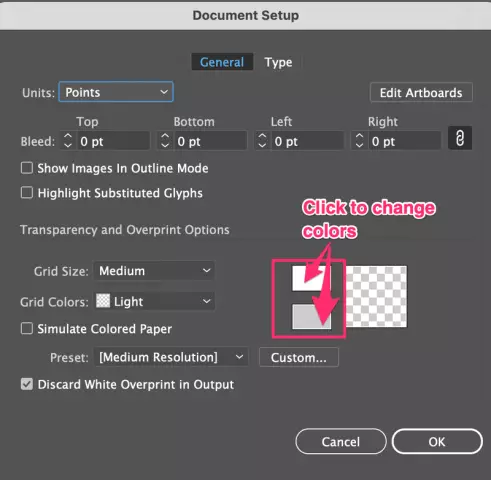يحدّد نمو التكنولوجيا الرقمية وتيرتها في عالم أجهزة الكمبيوتر ، ولا يتفاجأ سوى القليل من الناس بضرورة زيادة حجم محركات الأقراص الثابتة وأدائها. ومع ذلك ، يمكن أن تخدمك الموديلات القديمة مع "المبتدئين". يبقى وضعها بشكل صحيح في الكمبيوتر وتجاوز "المزالق" التي يمكن مواجهتها مع مثل هذه المجموعة.

ضروري
- - وينشستر
- - كبل بيانات بموصل مناسب ؛
- - مساحة خالية في وحدة نظام الحاسب الآلي.
تعليمات
الخطوة 1
ضع القرص الصلب الجديد في علبة الكمبيوتر. للقيام بذلك ، قم بإيقاف تشغيل الكمبيوتر ، وافصل مصدر الطاقة (قم بإيقاف تشغيل الزر أو افصل سلك الطاقة) ، وقم بإزالة كلا الغلافين الجانبيين لوحدة النظام ، وقم بتثبيت محرك الأقراص الثابتة الجديد على كلا الجانبين باستخدام البراغي في الفتحات الحرة. القضية. قم بتوصيل كبل البيانات (كابل الشريط) وكابل الطاقة. عادةً ما يتم توصيل محركات الأقراص الثابتة الحديثة عبر موصل SATA (Serial ATA). تأكد من أن اللوحة الأم لجهاز الكمبيوتر الخاص بك بها موصل مشابه قبل الشراء. خلاف ذلك ، من الضروري استخدام محرك أقراص ثابت بتقنية الاتصال القديمة - IDE. اضبط وصلات العبور على الموضع المناسب (إذا كان القرص الرئيسي ، يكون العبور في وضع "رئيسي" ، إذا كان العبد هو "تابع"). يوجد عادةً ملصق إرشادات مع موضع وصلات العبور على علبة محرك الأقراص الثابتة. قم بتركيب الأغطية الجانبية لوحدة النظام وقم بتوصيل الطاقة.
الخطوة 2
قم بتشغيل الكمبيوتر وأدخل الأداة المساعدة SETUP BIOS (يتطلب هذا عادةً الضغط باستمرار على مفتاح Del في بداية التمهيد). في برنامج SETUP ، تحتاج إلى التأكد من أن النظام يتعرف على محركات الأقراص الثابتة الجديدة والقديمة بشكل صحيح وأنهما في الترتيب الصحيح. يمكن رؤية ذلك في قائمة ميزات CMOS القياسية. بعد فتحه ، انظر إلى قائمة الأجهزة المكتشفة ، والتي سيتم عرض كل منها (الحجم وعدد الأسطوانات وما إلى ذلك). إذا كنت تخطط للتمهيد من قرص جديد ، فحدد العنصر المناسب المقابل للقرص في قائمة ميزات BIOS المتقدمة ، وحدده أولاً.
الخطوه 3
أعد تشغيل جهاز الكمبيوتر الخاص بك. راقب تحميل نظام التشغيل وتأكد من عدم وجود حالات فشل أو مواقف غير طبيعية (تجميد ، إعادة تشغيل غير متوقعة). إذا سارت الأمور على ما يرام ، فسيقوم النظام باكتشاف محرك أقراص ثابت جديد من البداية ويسمح لك بالعمل معه. إذا لم يتم العثور على محرك الأقراص ، فمن المفيد التحقق من توصيل الكابلات بشكل صحيح وضبط الإعداد.
الخطوة 4
القرص الصلب الذي تم العثور عليه جاهز للاستخدام: يمكنك تهيئته وإنشاء أقسام جديدة وتعيين أحرف لمحركات الأقراص المنطقية. للاستخدام البسيط لهذه الميزات ، افتح برنامج Explorer (مجموعة المفاتيح WIN + E) وحدد أمر قائمة السياق المطلوب بالنقر بزر الماوس الأيمن على القرص الجديد. تذكر أن تنسيق الأقراص سيؤدي إلى تدمير كافة المعلومات المتعلقة بها! اتخذ الإجراءات اللازمة لأرشفة المعلومات أو نسخها احتياطيًا إلى محركات أقراص ثابتة أخرى أو أجهزة فلاش.